La inteligencia artificial (IA) sigue siendo un tema de moda, y el chatbot de IA de Bing no es una excepción a esta tendencia. Cuando tenga una conversación significativa con un chatbot, es posible que desee volver a ella en un momento posterior.
Aunque es posible que la mayoría de los chatbots disponibles no tengan esta función, puede guardar su historial de chat con Bing AI de varias maneras. Estas son algunas de las formas en que puede exportar sus chats. Verificar Comparación de ChatGPT vs. Microsoft Bing AI vs. Google Bard: ¿Cuál es el mejor chatbot de IA?
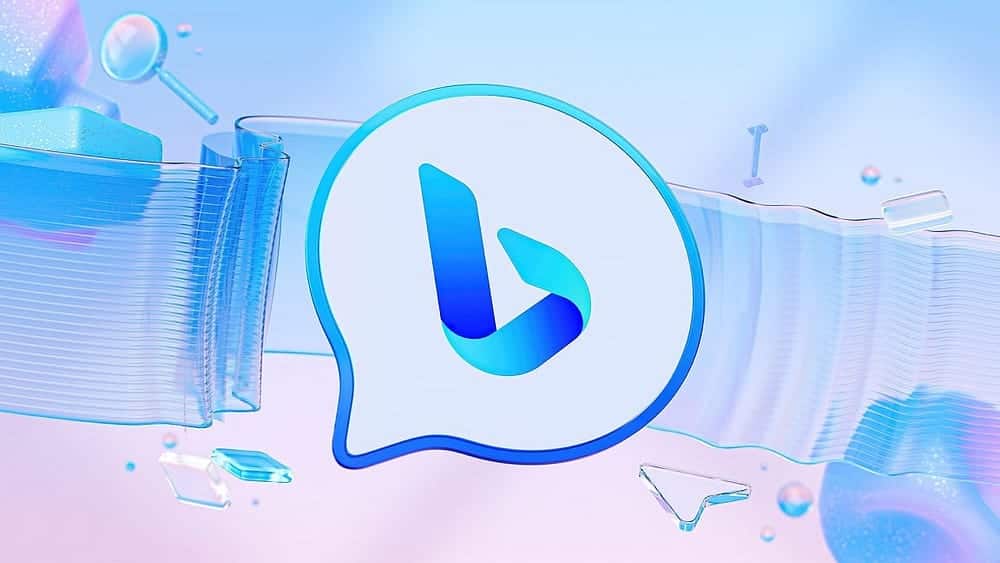
1. Guarde conversaciones específicas usando la opción de exportación de Bing
La opción de exportación integrada vino como parte de una lista de mejoras al chatbot de IA de Bing. Lo cual es útil, especialmente cuando desea guardar sus conversaciones para más adelante.
Bing te permite guardar tus conversaciones en tres opciones diferentes: un archivo PDF, un archivo de texto y un documento de Word. Desafortunadamente, la opción de exportación no le permite exportar todas las conversaciones de chat juntas.
Para exportar sus chats de Bing AI como un archivo, siga estos pasos:
- Inicie una nueva conversación haciendo preguntas relevantes. Cuando reciba una respuesta del bot de chat de Bing, vaya al botón Exportar en la ventana de chat.
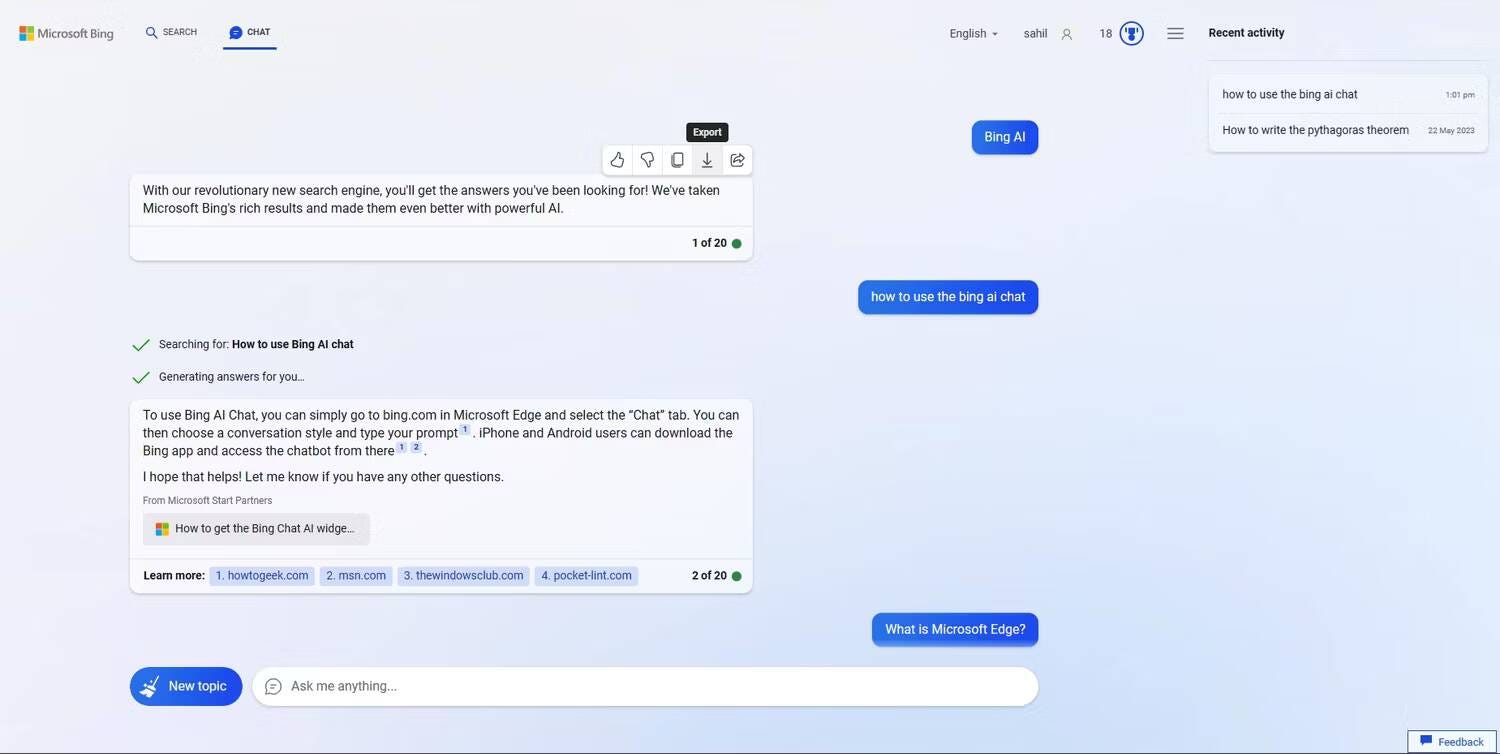
- Seleccione la opción de exportación: PDF, Texto o Word. Dependiendo de su elección, tendrá la opción de guardar el chat en su ubicación preferida.
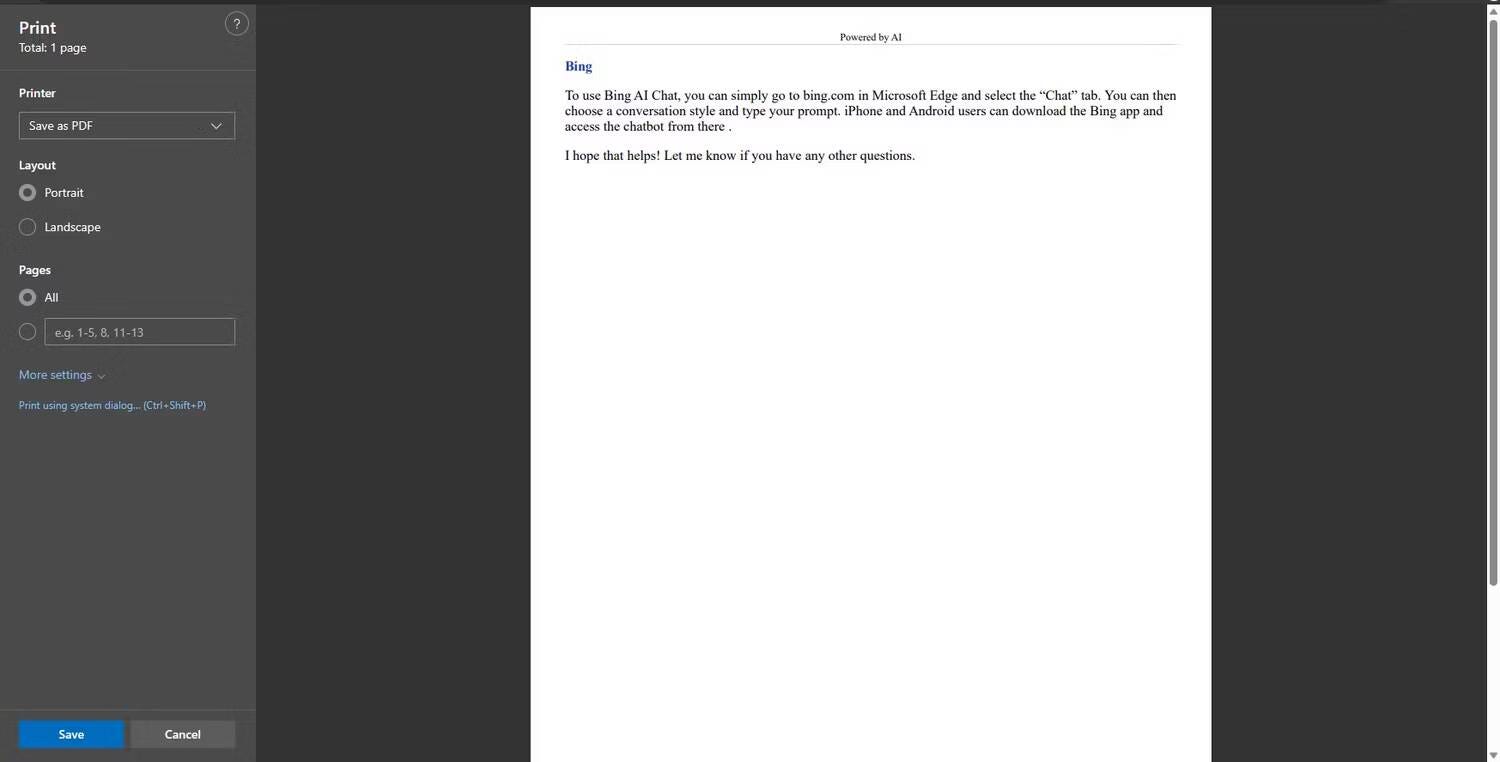
- Después de la descarga, vaya al lugar para acceder al documento de chat.
2. Guarde sus conversaciones completas como PDF
¿Qué sucede si desea guardar todo su historial de chat, no solo algunos fragmentos? Hay una excelente manera de realizar esta tarea: puede guardar toda la página de chat como PDF con la herramienta Imprimir. Para guardar un chat de Bing AI como PDF, siga los pasos que se mencionan a continuación:
- Presione las teclas de acceso rápido Ctrl + P En Windows o Linux. En su lugar, presione Comando + P Abre el cuadro de diálogo Imprimir en su Mac.
- En el cuadro Pedido de impresión, debajo del encabezado de la impresora, haga clic en el cuadro desplegable para ver las opciones disponibles.
- Seleccione una opción Guardar como pdf.
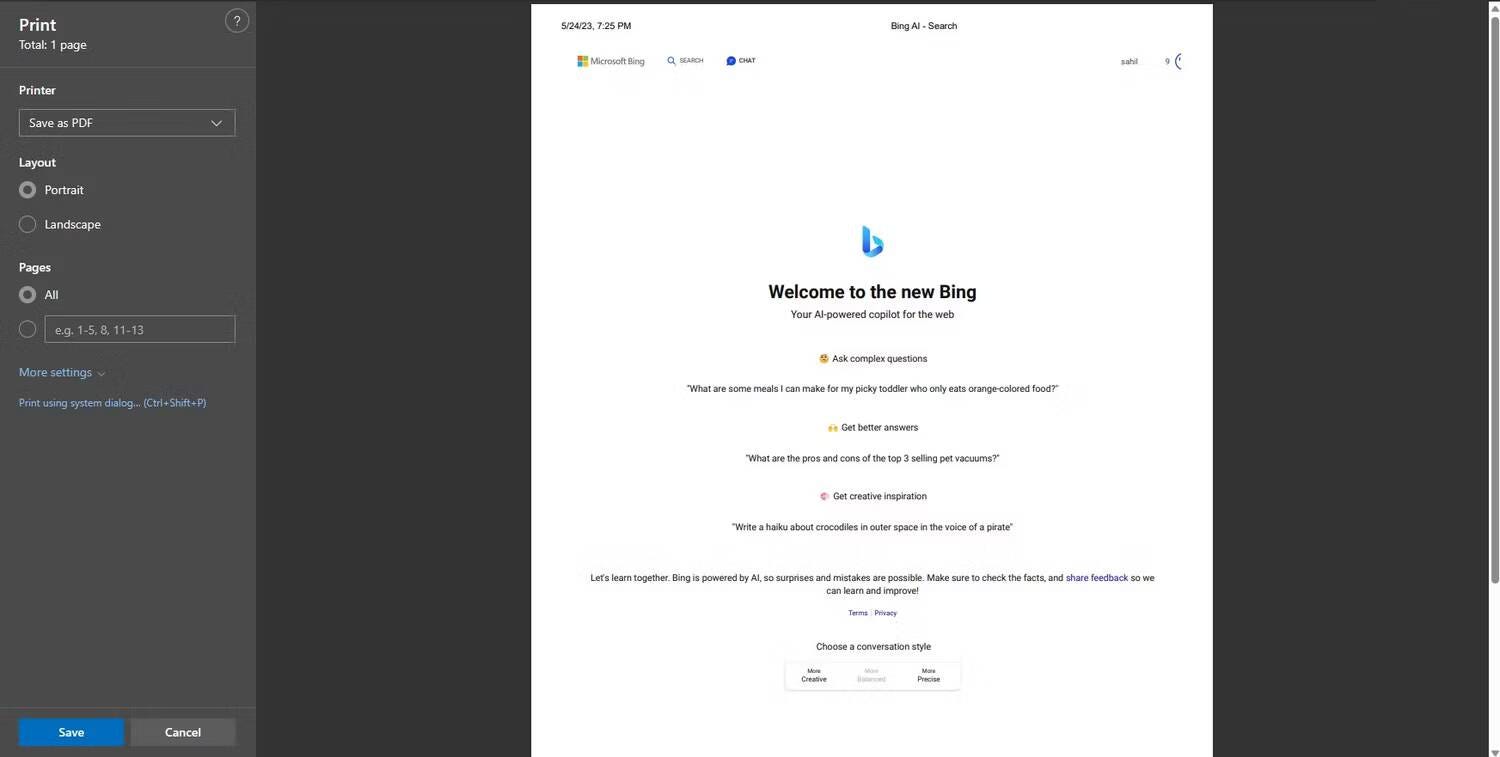
- Puede seleccionar varias opciones, incluida la opción de diseño (vertical/horizontal), el número de páginas (todas o numeradas) y más configuraciones.
- Una vez que haya elegido la configuración deseada, haga clic en el botón Guardar.
- Seleccione la ruta donde desea guardar el archivo PDF.
- Finalmente, haga clic en Guardar.
Puede ir al lugar para acceder al archivo de chat en PDF. Verificar Factores clave a tener en cuenta al probar la precisión de los chatbots de IA.
3. Toma capturas de pantalla
Un método más básico es tomar capturas de pantalla de toda la conversación o partes relacionadas y guardarlas en una carpeta segura en su computadora. De esta manera, siempre puede volver a sus debates cuando sea necesario.
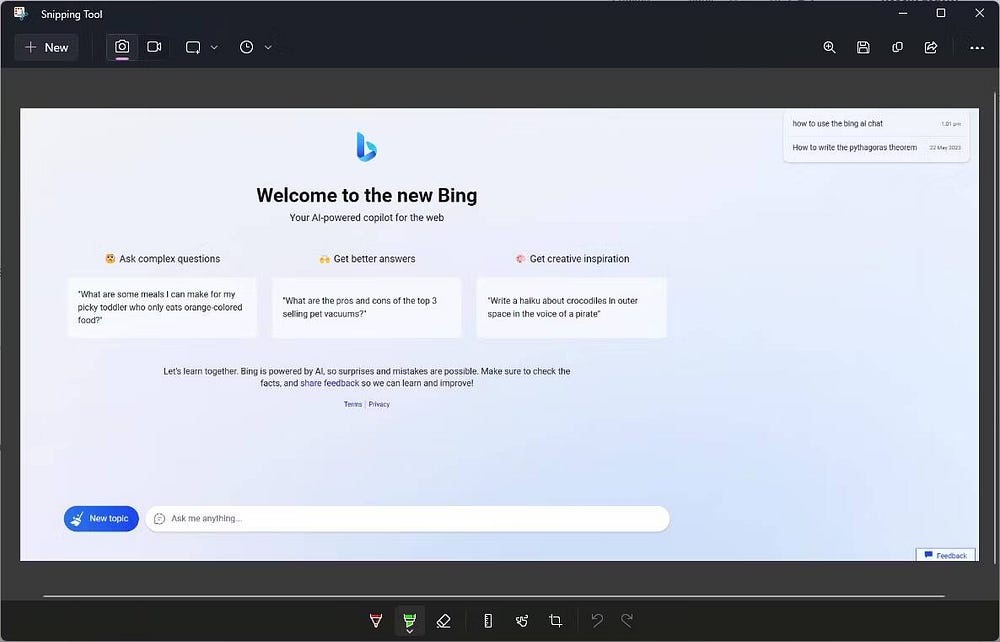
Tomar capturas de pantalla no es la forma más recomendada de hacer una copia de seguridad, pero efectivamente hace el trabajo. Puede usar varias herramientas de terceros, como Snipping Tool en Windows para tomar capturas de pantalla. Puede elegir entre la herramienta y la opción Imprimir pantalla al tomar capturas de pantalla. Existen herramientas similares para otros sistemas. Verificar Cómo tomar capturas de pantalla de página completa en Windows 11.
4. Copia y pega los chats en Microsoft Word
La última forma de guardar todo su historial de chat de Bing AI es copiar y pegar todo en un documento de Microsoft Word. No es una forma ideal de guardar un chat, pero hace el trabajo y puede almacenar todo en un solo lugar para referencia futura.
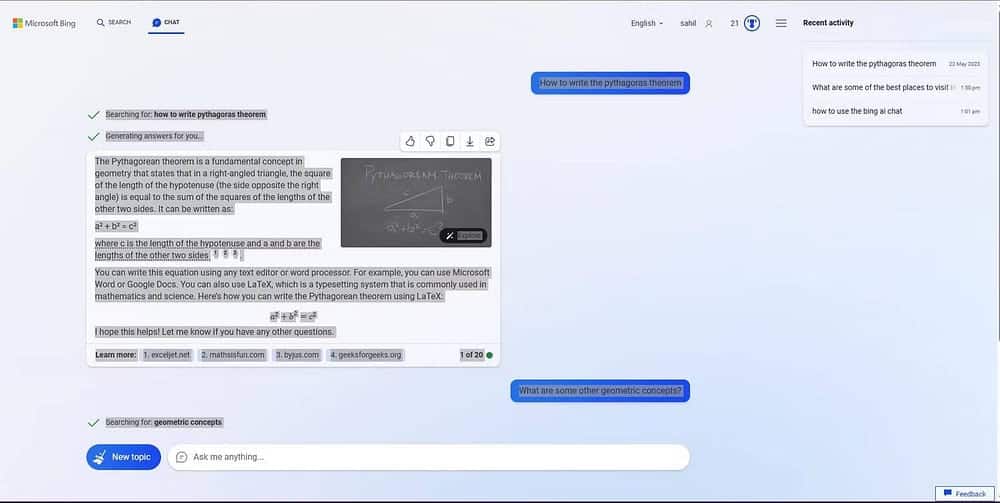
Selecciona todo lo que quieras conservar y copia el contenido antes de pegarlo en tu documento de Word.
Exporte fácilmente sus conversaciones con Bing AI
El chatbot de Bing es una herramienta excelente, que presenta una dura competencia contra otros nombres populares en el campo de la IA. Guardar chats puede ser útil para futuras referencias.
Sin embargo, la responsabilidad no se detiene en el bot de chat de Bing. Hay muchas otras opciones de chatbot basadas en IA en el mercado, como ChatGPT y Bard de Google, que son modelos de la competencia directa. Puedes ver ahora Comparación de Bard, ChatGPT y Alpaca sin conexión: ¿Cuál es el mejor paradigma de lenguaje extenso?







